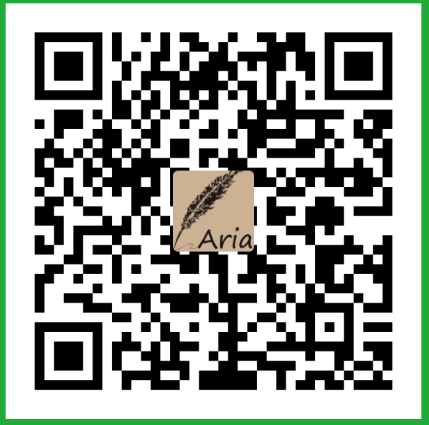Flask Web Ubuntu服务器部署
写在前面
最近在和小伙伴一起创业,涉及到了公众号的开发和web服务器的部署操作,爬了不少的坑,总算是把Flask web应用顺利部署到了京东云的云服务器上。
我采用的部署方案是:
- Web 服务器采用 uwsgi host Flask
- 用 Supervisor 引用 uwsgi 作常规启动服务
- 基于 Nginx 作反向代理
一、定义web应用目录
+ /srv |
- 在
/目录下创建srv目录,用于存放web应用代码 card目录是我的web应用所在目录app为python源码目录log为日志存放目录
二、安装uwsgi
pip install uwsgi
添加uwsgi配置文件
添加uwsgi文件,是为了能让python的web应用能在uwsgi环境下启动vim /srv/Card/config.ini 添加config.ini
[uwsgi] |
这里需要注意的是callable = app,这个app是我们Flask中创建一个application变量名。
from flask import Flask |
以flask入门程序说明,callable = app中的这个app便是app = Flask(__name__)中的app。
而wsgi-file = run.py为我的启动脚本,需要主要的是,这个脚本需要在chdir = /srv/Card/app/指定的目录下。
测试uwsgi启动情况
uwsgi /srv/Card/config.ini |
如果出现以下信息,便表示uwsgi已经成功关联的Flask应用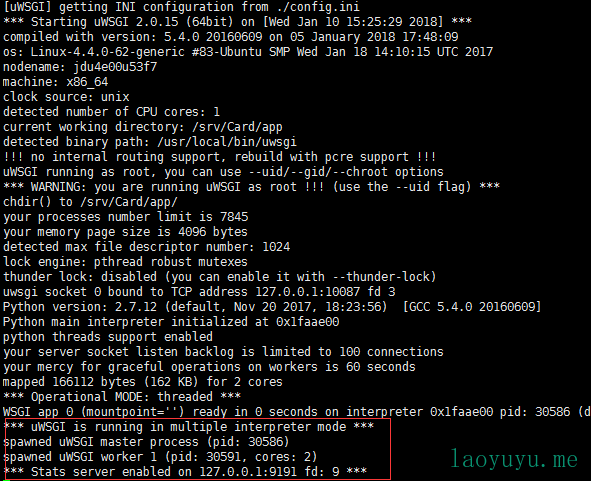
现在ctrl+c先关闭uwsgi服务,为了能让web应用更加稳定的执行,我们还需要在Supervisor中运行uwsgi
uwsgi爬坑
- pip Install uwsgi 错误
- 安装python开发包支持就可以了
apt-get install python2.7-dev
- 安装python开发包支持就可以了
- realpath() of config.ini failed: No such file or directory [core/utils.c line 3618]
- 检查下 uwsgi ./config.ini
./confing.ini的路径是否正确
- 检查下 uwsgi ./config.ini
- unable to load configuration from uwsgi 错误原因
- run.py脚本中
app.run()必须要在if __name__ == '__main__':中执行if __name__ == '__main__': # 在这里面启动就可以了
app.run(debug=True)
- run.py脚本中
三、安装Supervisor
Supervisor是一个管理进程的工具,可以随系统启动而启动服务,它还时刻监控服务进程,如果服务进程意外退出,Supervisor可以自动重启服务。
apt-get install supervisor |
配置supervisor
安装完成后,我们需要将uwsgin 绑定到supervisor 中
vim /etc/supervisor/conf.d/card.conf |
输入以下内容
[program:card] |
[program:card]card 为web服务的别名,启动停止supervisor服务器进程时用到
command = /usr/local/bin/uwsgi /srv/Card/config.ini- 为启动命令
/usr/local/bin/uwsgi为uwsgi的安装路径 /srv/Card/config.ini这个便是我们上一步创建的uwsgi配置文件路径
- 为启动命令
directory = /srv/Card/app为web应用路径
启动supervisor服务
supervisorctl start card |
card 便是上面配置文件的[program:card]定义的服务别名,supervisor启动和停止应用都需要这个参数。
如果启动失败,可用下面的启动命令来查看失败原因
supervisorctl tail card |
supervisor爬坑
- no such file
- 请检查
command中uwsgi的目录是否正确!!
- 请检查
四、nginx安装
配置好了web服务器应用后,现在就需要使用nginx来反向代理,让浏览器的请求指向我们的web应用
apt-get install nginx |
配置nginx
vim /etc/nginx/sites-available/default |
添加一个server
server { |
创建软连接
ln -s /etc/nginx/sites-available/default . |
- server_name 便是让nginx监听我面域名
- uwsgi_pass 为
/srv/Card/config.ini配置文件中的socket地址
启动nginx
service nginx start |
五、成果
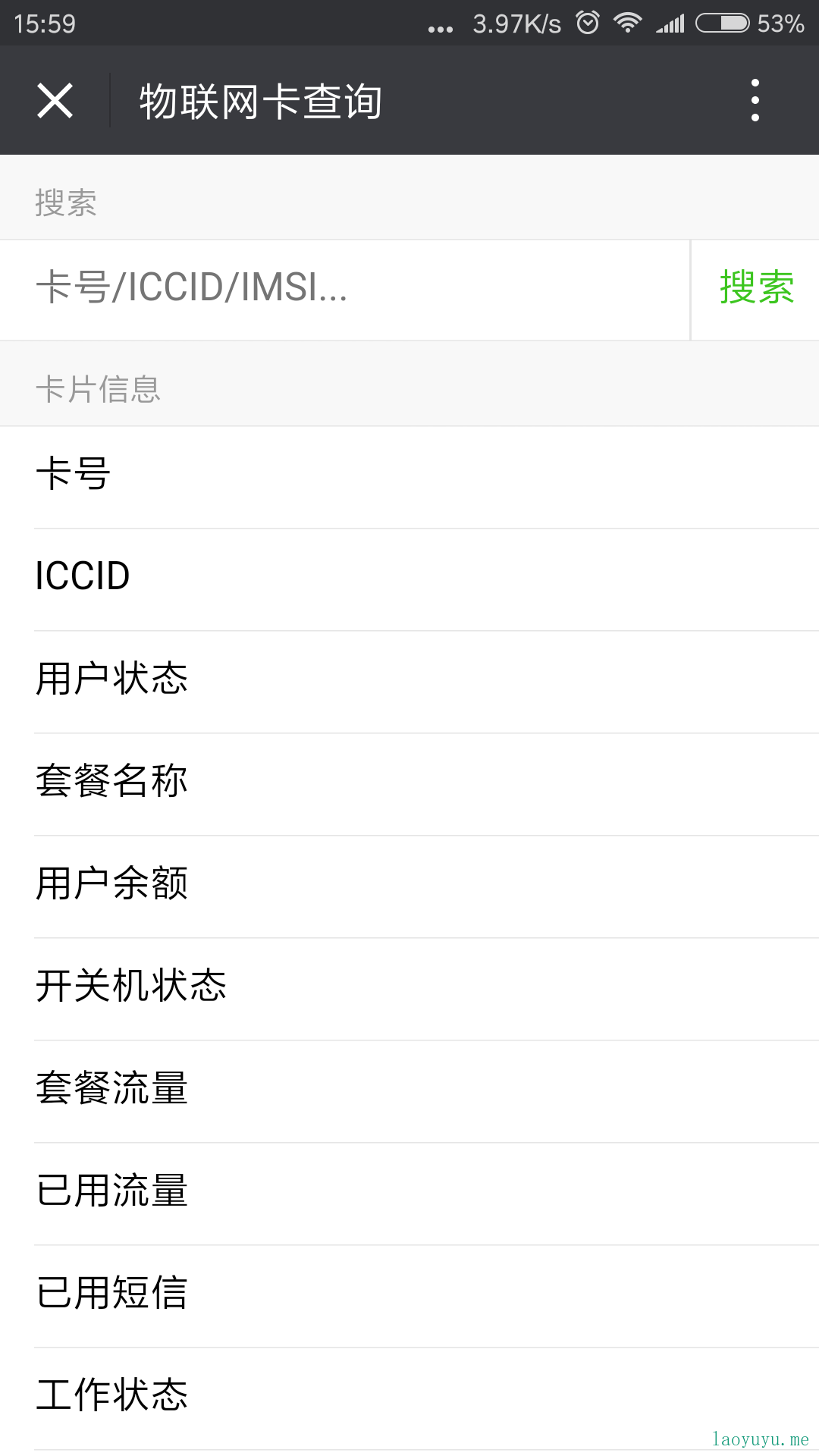
参考链接
Flask Web Ubuntu服务器部署